FX学校の生徒からの質問で圧縮ファイルが解凍できない
WinZipというソフトを購入しろと出てくるのですがどうしたらいいですか?と質問されました。
↓こんな画面がててくる
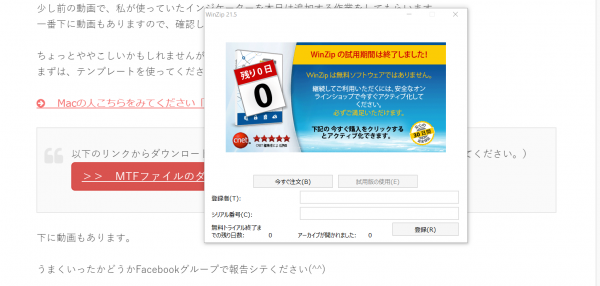
調べると、東芝のパソコンなどで
WinZipという圧縮解凍ソフトの試用版がプリインストールされていて
その使用期限がすぎると上記のようなのがでるみたいです。
この場合、エクスプローラで圧縮ファイルを右クリックしたらでるはずの
「すべて展開」が出てきません。
Windowsの標準機能で解凍できるように設定
「WINZIP」はzipファイルの作成、解凍では超有名なソフトらしいですが家庭で使う分にはWindowsの標準機能で十分です。
まず、zipファイルを右クリックし「プロパティ」を開きます。
次に「全般」タブの「プログラム:~~」と書かれた右の方に「変更」ボタンがあるのでクリックします。
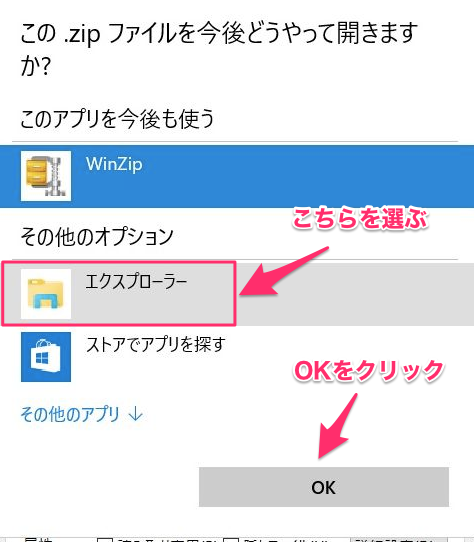
「この.zipファイルを今後どうやって開きますか?」と聞かれますので、「WinZip」ではなく「エクスプローラー」を選び、「OK」をクリックします。これで設定は完了です。
再度zipファイルを右クリックすると「すべて展開」が出てきます。
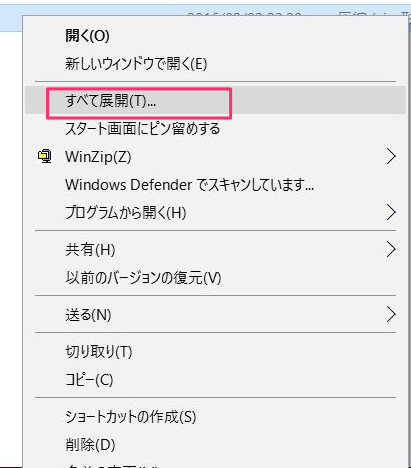
これで安心してzipファイルを解凍することができるようになりました。
でもこれって、本当のPC初心者であればこのソフトを購入してしまう方も多そうです
ある意味ウイルスに近いですね。。。